可在 Newegg.com、Neweggbusiness.com 和 Newegg.ca 平台上使用。注意:
自2025年7月21日起,如果使用旧模板提交商品,仅支持单个商品的创建。变体分组将不再使用旧版 group-by 属性进行处理。
如需查看更新的变体分组信息,请点击这里。
本指南是仅用于为现有商品创建新变体。要将现有商品分组,请发送电子邮件至 Newegg Marketplace Content Teammktp.content@newegg.com.为确保客户能够轻松找到您的所有产品,您应将具有多种变体的同一商品归为一组,例如具有不同颜色选项的椅子。这样可以在同一页面上向客户展示所有产品变体,避免客户在多个产品页面中寻找不同的变体。
要添加变体,首先找到您想要为其创建变体的现有商品,如何创建变体商品:
- 前往卖家门户并将鼠标指针悬停在列表图标(左上角)上,然后选择商品 > 定价与库存.

- 对于您将创建变体的 SKU,请在操作列,点击更多然后选择设置变体开始使用。

- 选择变体,例如尺寸和/或颜色。 请注意,不同子类别的变体选择可能不同。

- 一旦您选择了变体,现在您将可以选择值以创建变体商品。 例如,点击+ 添加添加变体尺寸。
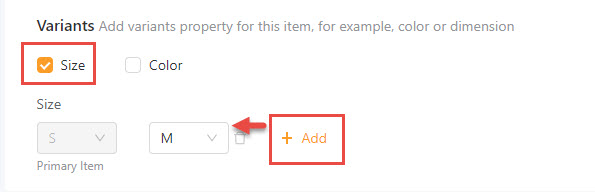
- 在更多详情, 输入每个变体的基本信息,包括图片, 库存, 销售价格, 卖家部件号#, 制造商部件号#,和UPC.
- 请注意,MSRP仅对实际品牌所有者的卖家可用。
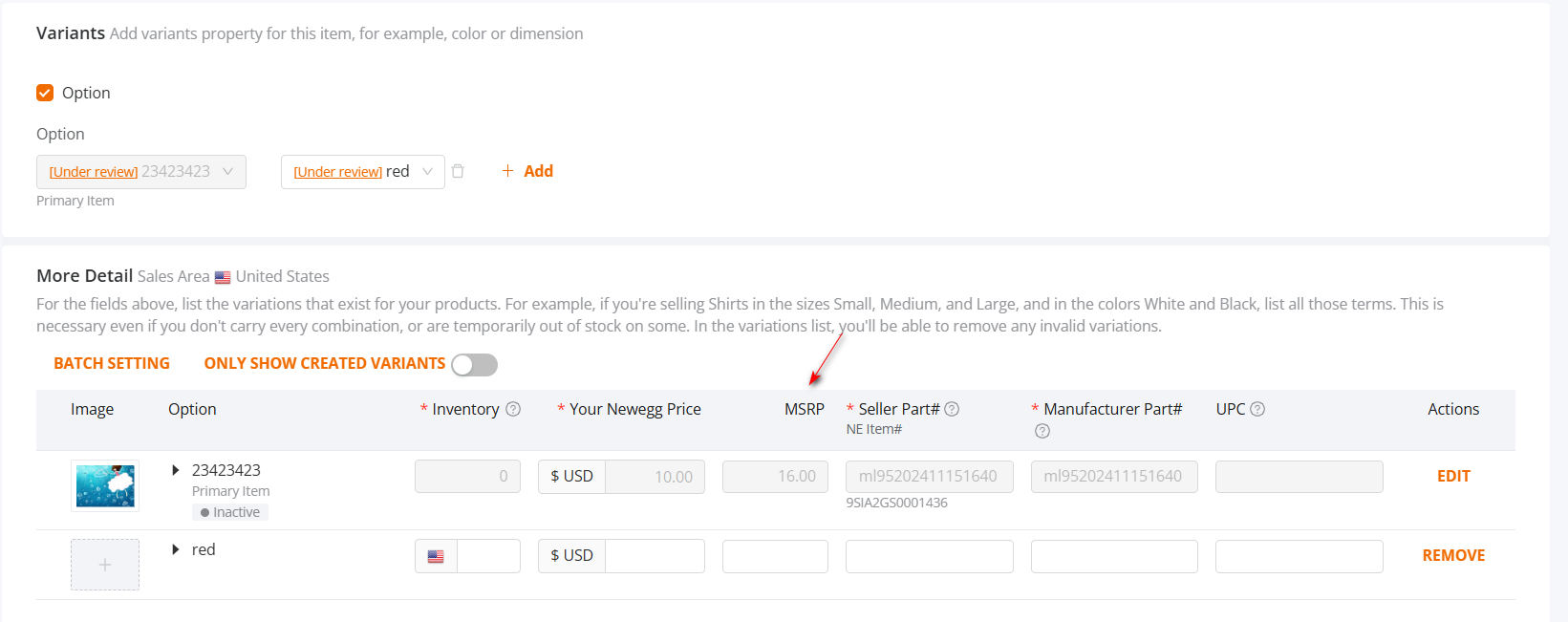

- 当您为每个变体项输入所需信息后,单击Submit用于创建变体的按钮。
 重要:变体可能需要最长 24 小时才能在产品页面上列出。
重要:变体可能需要最长 24 小时才能在产品页面上列出。



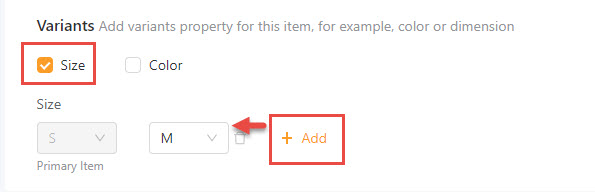
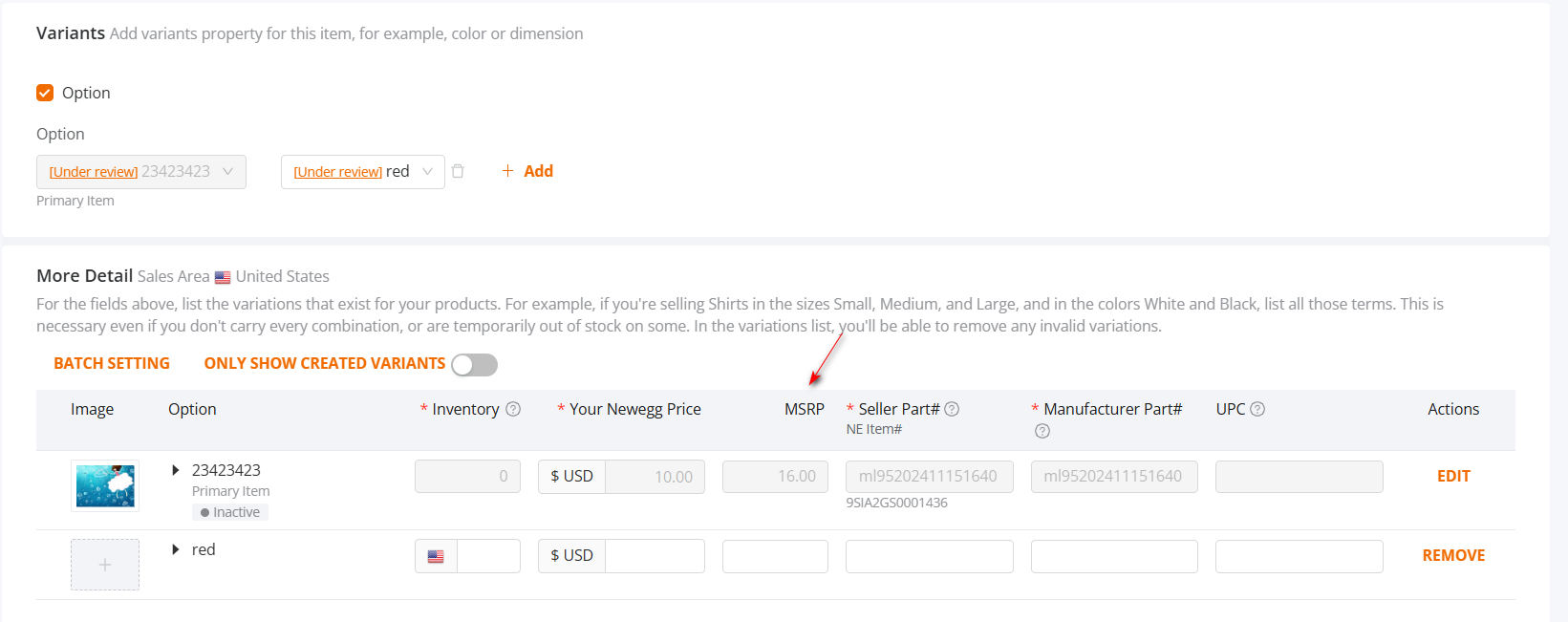

 重要:变体可能需要最长 24 小时才能在产品页面上列出。
重要:变体可能需要最长 24 小时才能在产品页面上列出。